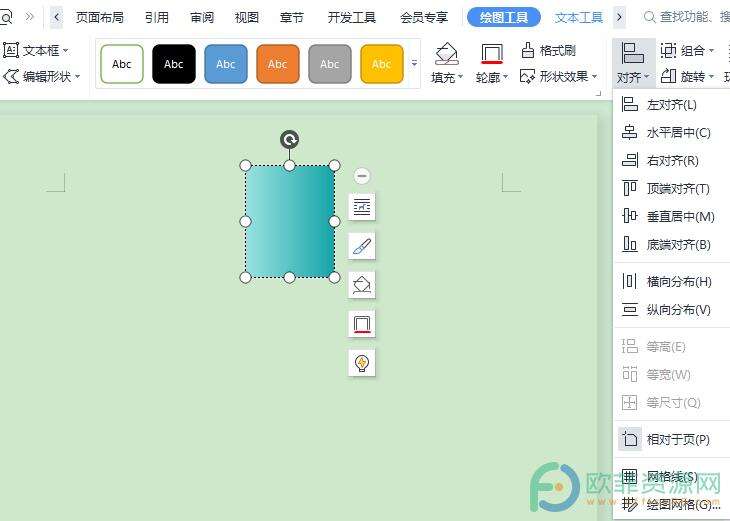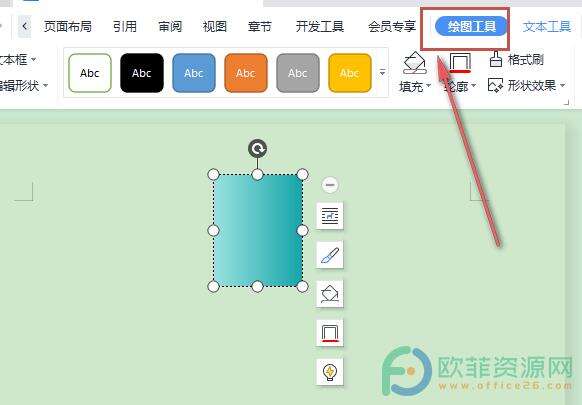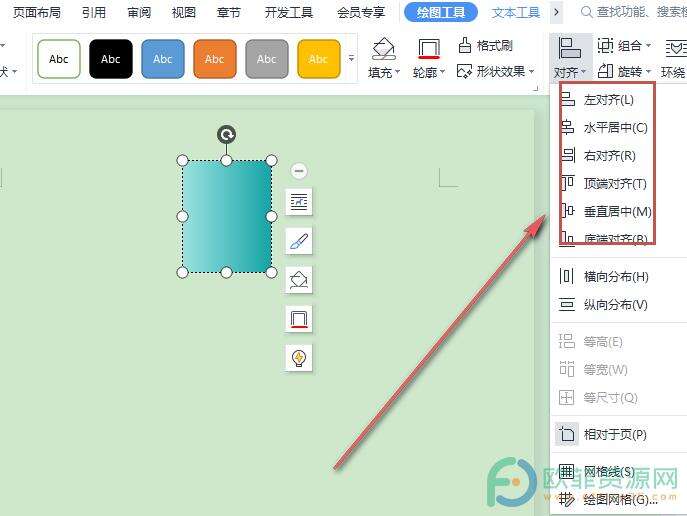电脑WPS文档如何设置文本框的对齐方式
办公教程导读
收集整理了【电脑WPS文档如何设置文本框的对齐方式】办公软件教程,小编现在分享给大家,供广大互联网技能从业者学习和参考。文章包含185字,纯文字阅读大概需要1分钟。
办公教程内容图文
操作步骤
1、将文档内容打开,然后将需要设置的文本框选中
3、然后将打开工具栏中的对齐图标找到并点开
设置好文本框之后,若是需要更改文本框的对齐方式,可以将文本框选中,然后点开工具栏中的绘图选项,再点开对齐图标,最后选择需要的对齐方式就可以了。
办公教程总结
以上是为您收集整理的【电脑WPS文档如何设置文本框的对齐方式】办公软件教程的全部内容,希望文章能够帮你了解办公软件教程电脑WPS文档如何设置文本框的对齐方式。
如果觉得办公软件教程内容还不错,欢迎将网站推荐给好友。